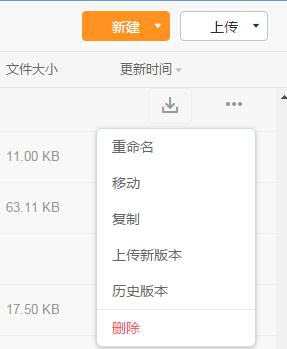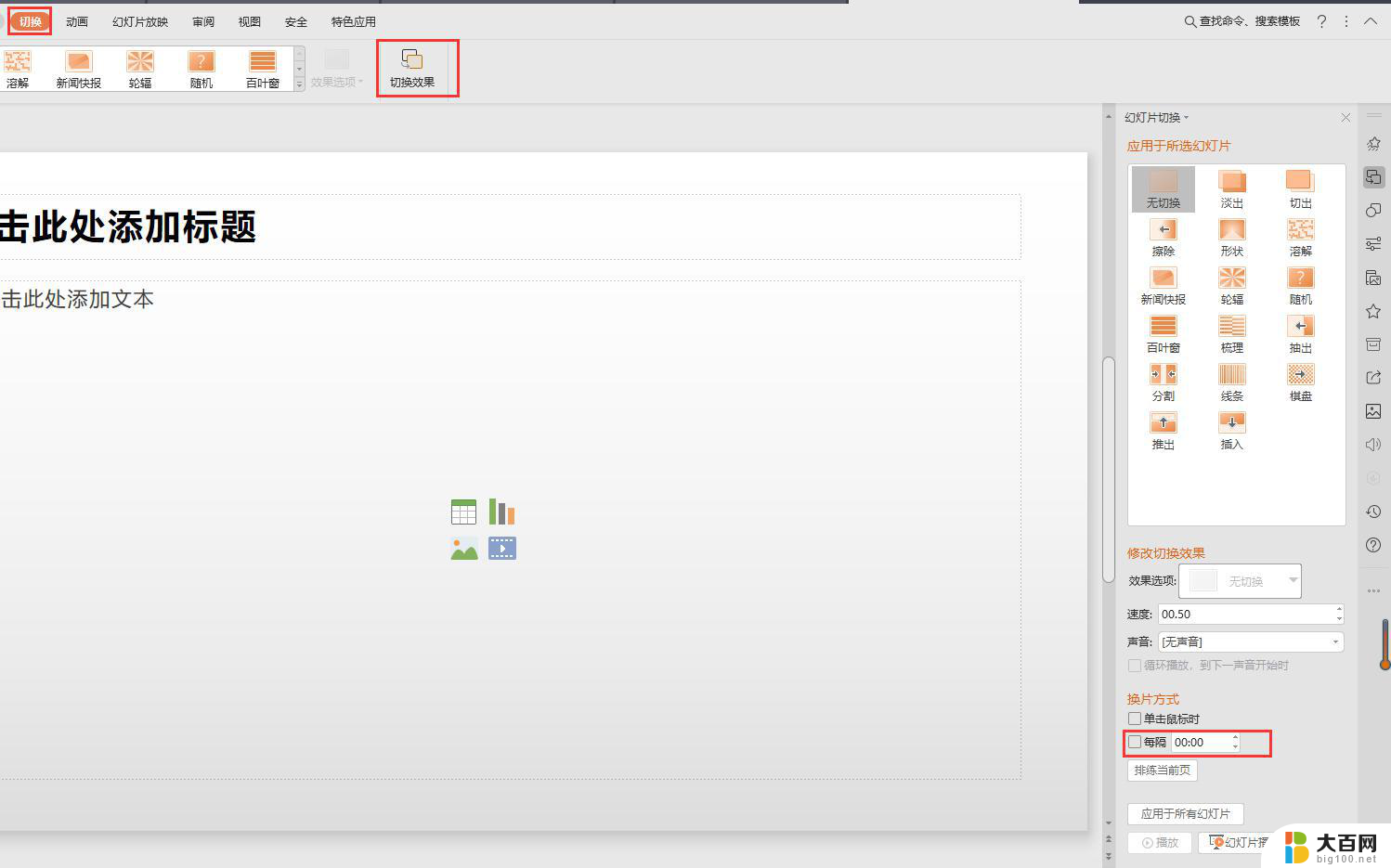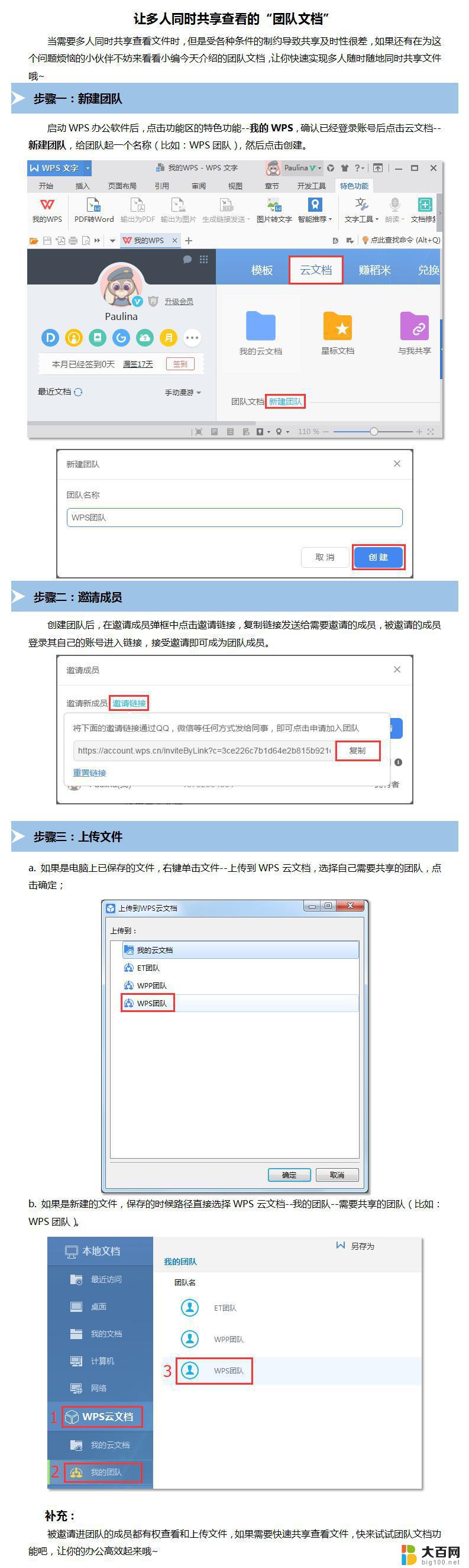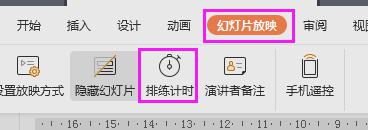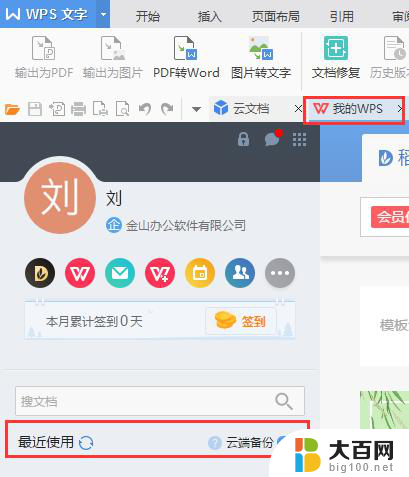wps怎么设置时间先后 wps怎么按时间先后排列文件
更新时间:2024-02-01 11:49:23作者:yang
在日常工作中,我们经常需要处理大量的文件,而文件的按时间先后排列对于我们的工作效率起着至关重要的作用,wps作为一款功能强大的办公软件,提供了方便快捷的设置时间先后功能。通过wps,我们可以轻松地对文件进行按时间先后的排序,从而更好地管理我们的工作文档。接下来我们将详细介绍如何使用wps进行时间先后排序,帮助大家提高工作效率。

自动切换幻灯片
自动切换幻灯片的方式有两种,如下。
方法一:
1.点击幻灯片切换。

2.在右侧出现的窗口中找到切换方式,勾选“每隔”,并设置需要切换的时间间隔,点击“应用于所有幻灯片”。
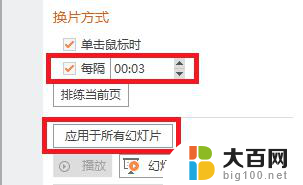
方法二:
1.单击排练计时,进行排练,排练结束时,保留幻灯片排练时间。
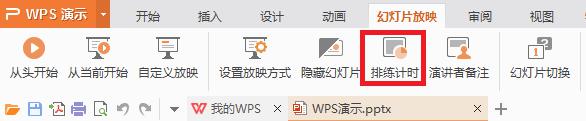
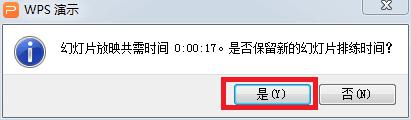
2.点击“设置放映方式”,在换片方式中选择“如果存在排练时间,则使用它→确定”,下次放映时即可自动切换幻灯片。
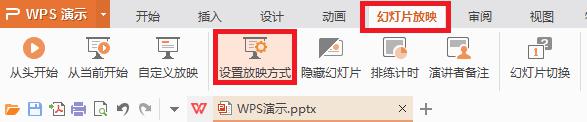
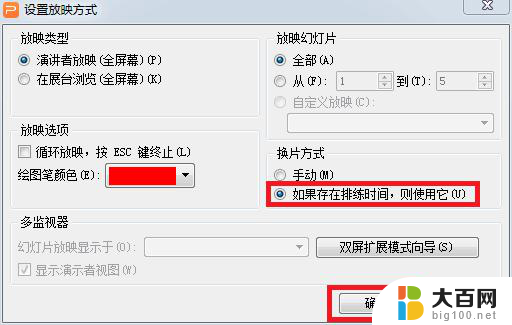
以上就是wps如何设置时间先后的全部内容,如果出现了这种情况,不妨按照小编的方法解决,希望能够帮助到大家。